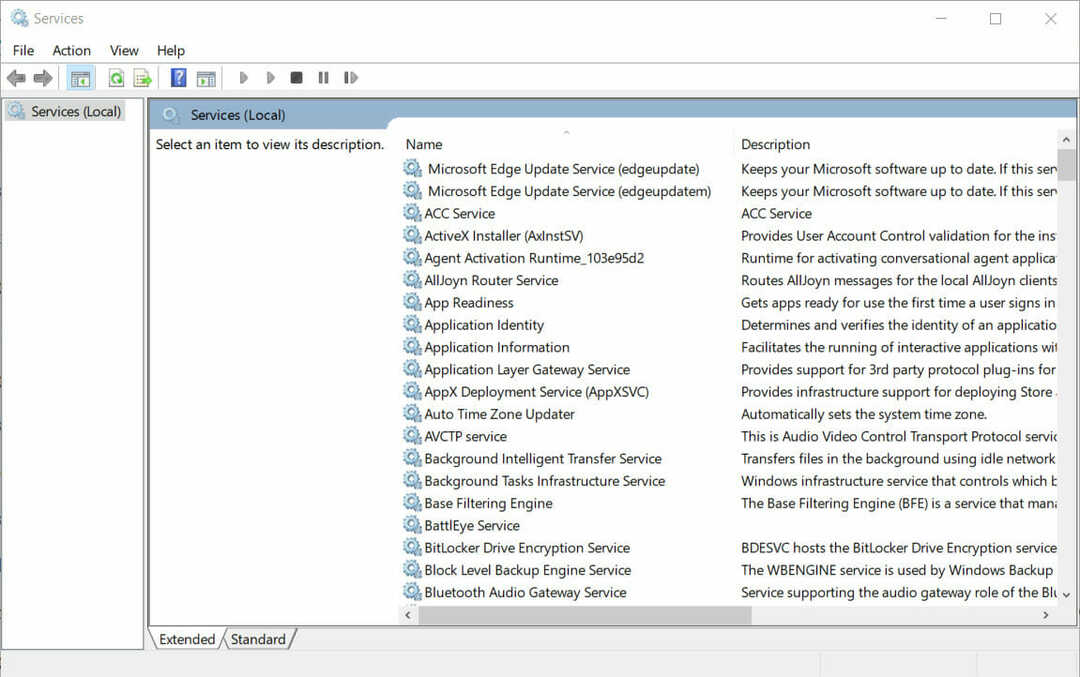- Viga 0xc00d5212 on veateade mis ilmub siis, kui proovite mängimaAVI videod Windows Media Playeris.
- Üks viis probleemi lahendamiseks on AVI video alternatiivile vormindage seeWindows Media Player saab mängida.
- Kui teil on muid probleeme WMP-ga, külastage meie veebisaiti Jaotis Windows Media Player.
- Riistvara või tarkvaraga seotud probleemide korral pöörduge meie poole Tehniliste probleemide tõrkeotsingu keskus.
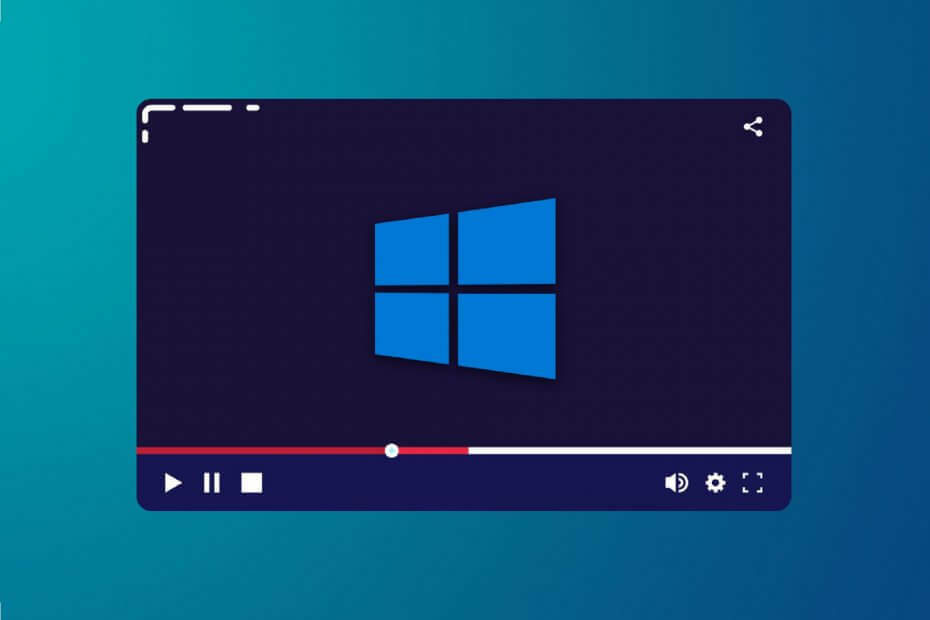
See tarkvara parandab levinumad arvutivead, kaitseb teid failide kadumise, pahavara, riistvara tõrke eest ja optimeerib teie arvutit maksimaalse jõudluse saavutamiseks. Parandage arvutiga seotud probleemid ja eemaldage viirused nüüd kolme lihtsa sammuga:
- Laadige alla Restoro arvuti parandamise tööriist mis on kaasas patenteeritud tehnoloogiatega (patent saadaval siin).
- Klõpsake nuppu Käivitage skannimine leida Windowsi probleeme, mis võivad põhjustada arvutiga probleeme.
- Klõpsake nuppu Parandage kõik arvuti turvalisust ja jõudlust mõjutavate probleemide lahendamiseks
- Restoro on alla laadinud 0 lugejaid sel kuul.
Viga 0xc00d5212 on veateade see ilmub mõne jaoks Windows Media Player kasutajad, kui nad üritavad AVI-videoid esitada.
See tõrketeade ütleb: see üksus on kodeeritud vormingus, mida ei toetata. 0Xc00d5212.
Järelikult ei esita WMP videot. Allpool on toodud mõned eraldusvõimed, mis peaksid mõne kasutaja jaoks vea 0xc00d5212 parandama.
Kuidas parandada viga 0xc00d5212 WMP-s?
- Uuendage ekraaniadapteri draiverit
- Teisendage AVI video alternatiivvormingusse
- Installige K-Lite koodek
- Parandage rikutud videofail
- Esitage videot VLC-ga
1. Uuendage ekraaniadapteri draiverit
Viga 0xc00d5212 võib olla tingitud ka ühildumatust graafikakaardi draiverist. Seetõttu võib ekraaniadapteri draiveri värskendamine probleemi lahendada.
Lihtsaim viis selleks on kasutada kolmanda osapoole draiveri värskendajat ja parandajat skannib ja näitab seejärel kasutajatele, millised seadmed vajavad draiveri värskendamist, kui neid on.
 Kui olete mängur, foto- või videotootja või tegelete igapäevaselt intensiivsete visuaalsete töövoogudega, teate juba oma graafikakaardi (GPU) olulisust.Veendumaks, et kõik sujub sujuvalt, ja vältige GPU-draiveri vigade tekkimist, kasutage kindlasti komplekti draiveri värskenduse assistent, mis lahendab teie probleemid vaid paari hiireklõpsuga, ja soovitame tungivalt DriverFix.Draiverite ohutuks värskendamiseks toimige järgmiselt.
Kui olete mängur, foto- või videotootja või tegelete igapäevaselt intensiivsete visuaalsete töövoogudega, teate juba oma graafikakaardi (GPU) olulisust.Veendumaks, et kõik sujub sujuvalt, ja vältige GPU-draiveri vigade tekkimist, kasutage kindlasti komplekti draiveri värskenduse assistent, mis lahendab teie probleemid vaid paari hiireklõpsuga, ja soovitame tungivalt DriverFix.Draiverite ohutuks värskendamiseks toimige järgmiselt.
- Laadige alla ja installige DriverFix.
- Käivitage tarkvara.
- Oodake, kuni DriverFix tuvastab kõik teie vigased draiverid.
- Rakendus näitab teile nüüd kõiki draivereid, millel on probleeme, ja peate lihtsalt valima need, mis teile meeldiks.
- Oodake, kuni rakendus alla laadib ja installib uusimad draiverid.
- Taaskäivita muudatuste jõustumiseks.

DriverFix
Hoidke GPU nende jõudluse tippudel, muretsemata selle draiverite pärast.
Külastage veebisaiti
Kohustustest loobumine: teatud programmide täitmiseks tuleb seda programmi tasuta versioonilt uuendada.
2. Teisendage AVI video alternatiivvormingusse
- Ava Teisenda video MP4 lehele aadressil Online-Convert.com.
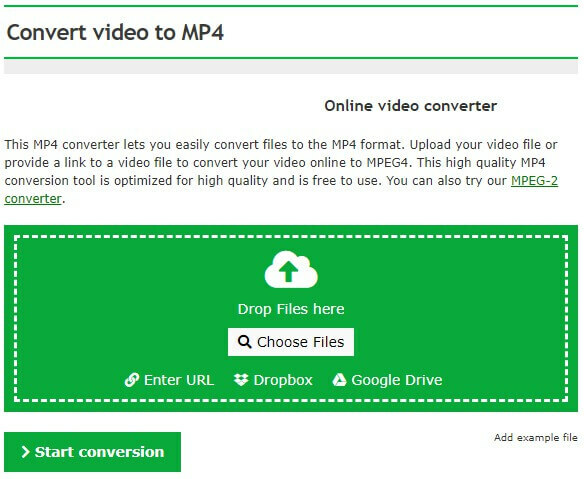
- Klõpsake nuppu Valige Failid nuppu, et valida AVI-video, mida ei esitata.
- Valige rippmenüüst Valige eelseadistus eraldusvõime, mis vastab teie VDU eraldusvõimele.
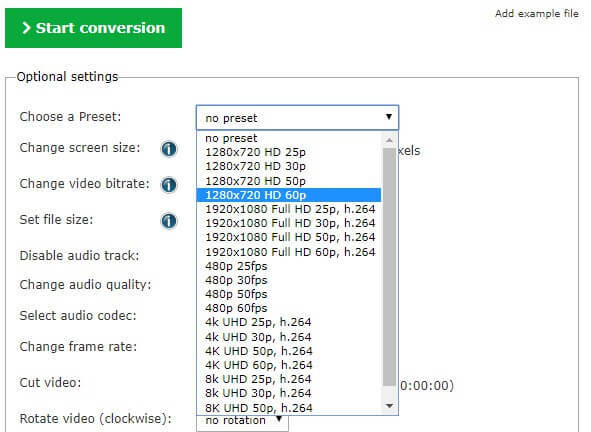
- Seejärel klõpsake nuppu Alustage teisendamist.
- Valige Lae alla valik.
Viga 0xc00d5212 ilmub õige koodek vajalik, et toetada AVI-faili, pole installitud. Seega teisendades AVI video alternatiivvormingusse Windows Media Player tõenäoliselt mängimine on üks viis probleemi lahendamiseks.
MP4 on üks universaalsemaid videofailivorminguid, mida enamik meediumipleierit mängib.
3. Installige K-Lite koodek

Kuna viga 0xc00d5212 võib olla kodekite probleem, saab kõik-ühes installida K-Lite koodek pakk võib vea parandada. Kasutajad saavad seda teha klõpsates Lae alla kohta K-Lite Codec Packi lehe sisu.
Seejärel avage pakendi installimiseks K-Lite'i häälestusviisard. See peaks tagama, et koodekeid ei puuduks.
4. Parandage rikutud videofail
Käivitage süsteemiskaneerimine võimalike vigade avastamiseks

Laadige alla Restoro
Arvuti parandamise tööriist

Klõpsake nuppu Käivitage skannimine Windowsi probleemide leidmiseks.

Klõpsake nuppu Parandage kõik lahendada patenteeritud tehnoloogiatega seotud probleemid.
Turvaprobleeme ja aeglustusi põhjustavate vigade leidmiseks käivitage arvuti skannimine Restoro Repair Tooliga. Pärast skannimise lõppu asendab parandusprotsess kahjustatud failid värskete Windowsi failide ja komponentidega.

- Kasutajad saavad Remo Repair AV abil parandada rikutud AVI-faile.
- Demoversiooni proovimiseks klõpsake nuppu Tasuta allalaadimine (Windowsi jaoks) kohta tarkvara lehele.
- Tarkvara installimiseks avage Remo Repairi häälestusviisard.
- Käivitage Remo Repair ja klõpsake seda Sirvige nupp parandatava AVI-video valimiseks.
- Seejärel vajutage Remont nuppu.
- Seejärel saavad kasutajad valida Eelvaade parandatud video kontrollimiseks.
- Registreeritud Remo Repairis saavad kasutajad klõpsata ka Salvesta video salvestamiseks.
Kui tõrge 0xc00d5212 ilmneb ühe konkreetse AVI-faili puhul, võib see olla rikutud fail. Proovige mängida Windows Media Playeris alternatiivseid AVI-videoid, et kontrollida, kas neid esitatakse.
5. Esitage videot VLC-ga
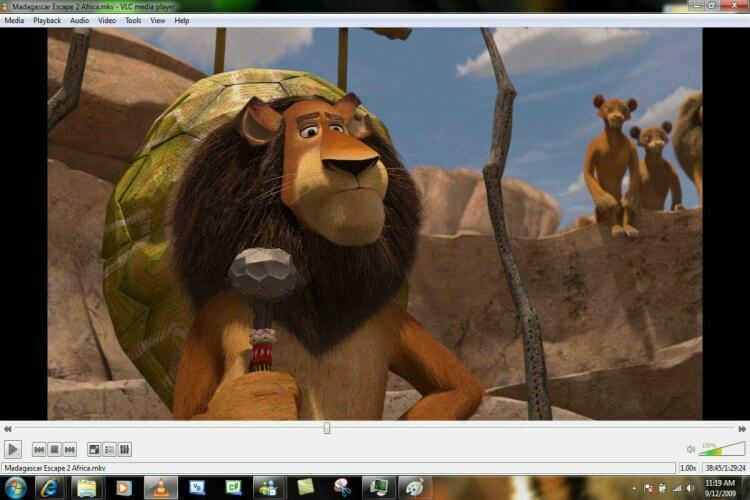
VLC on parem meediumipleier kui WMP, mis sisaldab rohkem sisseehitatud koodekeid. Seega on see täiesti usaldusväärsem videopleier kui Windows Media Player.
Mõned WMP kasutajad on ka kinnitanud, et nende AVI-videod, mida Windows Media Playeris ei mängitud, mängisid VLC-s hästi.
Kasutajad saavad VLC-d Windows 10-le lisada, klõpsates nuppu Laadige alla VLC peal sellel veebilehel.
VLC meediumipleier kasutajad saavad parandada ka rikutud AVI-faile. Niisiis, enne Remo Repairile pritsimist proovige AVI VLC-ga parandada. Selleks klõpsake nuppu Tööriistad > Eelistused VLC-s. Valige Sisend ja koodekid akna Preferences vasakul.
Valige Alati parandage rippmenüüs Kahjustatud või mittetäielik AVI-fail ja valige Salvesta valik. Seejärel võib VLC rikutud AVI-klippe parandada, kui kasutajad videoid mängivad.
Need lahendused parandavad enamiku WMP-kasutajate jaoks tavaliselt tõrke 0xc00d5212, et nad saaksid AVI-videoid esitada. Alternatiivsele meediumipleierile üleminek on ilmselt kõige otsesem ja parem lahendus.
Kuna Microsoft ei ole alates 2009. aastast välja andnud uut WMP-versiooni, on Windows Media Player järjest vananenud meediumipleieri tarkvara.
- Kuidas veakoodekit parandada?
Selle probleemi lahendamiseks peate seadistama mängija koodekeid automaatselt alla laadima. Seejärel, kui proovite uuesti faili esitada, palutakse teil koodek installida. Võite ka installida koodekipakk.
- Kuidas saab toetamata videovormingut parandada?
 Kas teil on endiselt probleeme?Parandage need selle tööriistaga:
Kas teil on endiselt probleeme?Parandage need selle tööriistaga:
- Laadige see arvuti parandamise tööriist alla hinnatud suurepäraselt saidil TrustPilot.com (allalaadimine algab sellel lehel).
- Klõpsake nuppu Käivitage skannimine leida Windowsi probleeme, mis võivad põhjustada arvutiga probleeme.
- Klõpsake nuppu Parandage kõik lahendada patenteeritud tehnoloogiatega seotud probleemid (Eksklusiivne allahindlus meie lugejatele).
Restoro on alla laadinud 0 lugejaid sel kuul.
Korduma kippuvad küsimused
Vea 0xc00d5212 parandamiseks proovige teisendada AVI Video alternatiivsesse vormingusse. Saate seda teha ja palju muud, kasutades a brauseri videotöötlus.
Selle probleemi lahendamiseks peate seadistama mängija koodekeid automaatselt alla laadima. Seejärel, kui proovite uuesti faili esitada, palutakse teil koodek installida. Võite ka installida koodekipakk.
Üks lahendustest on videofaili jaoks õige koodeki installimine. Võite ka lugeda meie artikkel tarkvara kohta, mis mängib peaaegu kõiki videofaile.